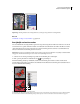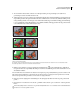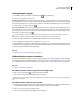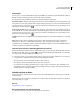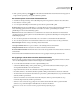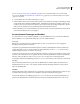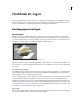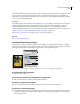Operation Manual
312
PHOTOSHOP CS4 GEBRUIKEN
Lagen
U gebruikt het deelvenster Lagen om met lagen te werken. Met laaggroepen kunt u lagen ordenen en beheren. U kunt
groepen gebruiken om de lagen in een logische volgorde te ordenen en het deelvenster Lagen overzichtelijker te
maken. U kunt groepen nesten binnen andere groepen. Verder kunt u groepen gebruiken om kenmerken en maskers
toe te passen op meerdere lagen tegelijk.
Videolagen
U gebruikt videolagen om videobeelden aan een afbeelding toe te voegen. Nadat u een videoclip als een videolaag naar
een afbeelding hebt geïmporteerd, kunt u de laag maskeren of transformeren, kunt u laageffecten toepassen, op
individuele frames tekenen of een afzonderlijk frame omzetten in pixels of in een standaardlaag. Gebruik het
deelvenster Tijdlijn om de video af te spelen in de afbeelding of om afzonderlijke frames te openen. Zie “Ondersteunde
indelingen voor video en reeksen afbeeldingen (Photoshop Extended)” op pagina 587.
Op www.adobe.com/go/vid0001_nl vindt u een video over het gebruik van lagen.
Zie ook
Video over het gebruik van lagen
Overzicht van het venster Lagen
In het deelvenster Lagen worden alle lagen, laaggroepen en laageffecten in een afbeelding weergegeven. U kunt het
deelvenster Lagen gebruiken voor het weergeven en verbergen van lagen, het maken van nieuwe lagen en het werken
met laaggroepen. Het menu van het deelvenster Lagen bevat nog meer opdrachten en opties.
Photoshop-deelvenster Lagen
A. Deelvenstermenu Lagen B. Laaggroep C. Laag D. Laageffecten uit- of samenvouwen E. Laageffect F. Laagminiatuur
Het deelvenster Lagen weergeven
❖ Selecteer Venster > Lagen.
Een opdracht in het menu van het deelvenster Lagen kiezen
❖ Klik op het driehoekje in de rechterbovenhoek van het deelvenster.
Grootte van laagminiaturen wijzigen
❖ Kies deelvensteropties in het menu van het deelvenster Lagen en selecteer een miniatuurgrootte.
De inhoud van miniaturen wijzigen
❖ Kies deelvensteropties in het menu van het deelvenster Lagen en selecteer vervolgens Hele document om de inhoud
van het hele document weer te geven. Selecteer Laaggrenzen om de miniatuur te beperken tot de objectpixels die
zich op de laag bevinden.
A
B
C
D
F
E